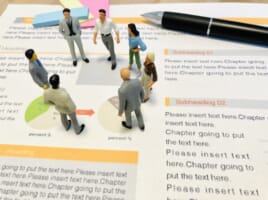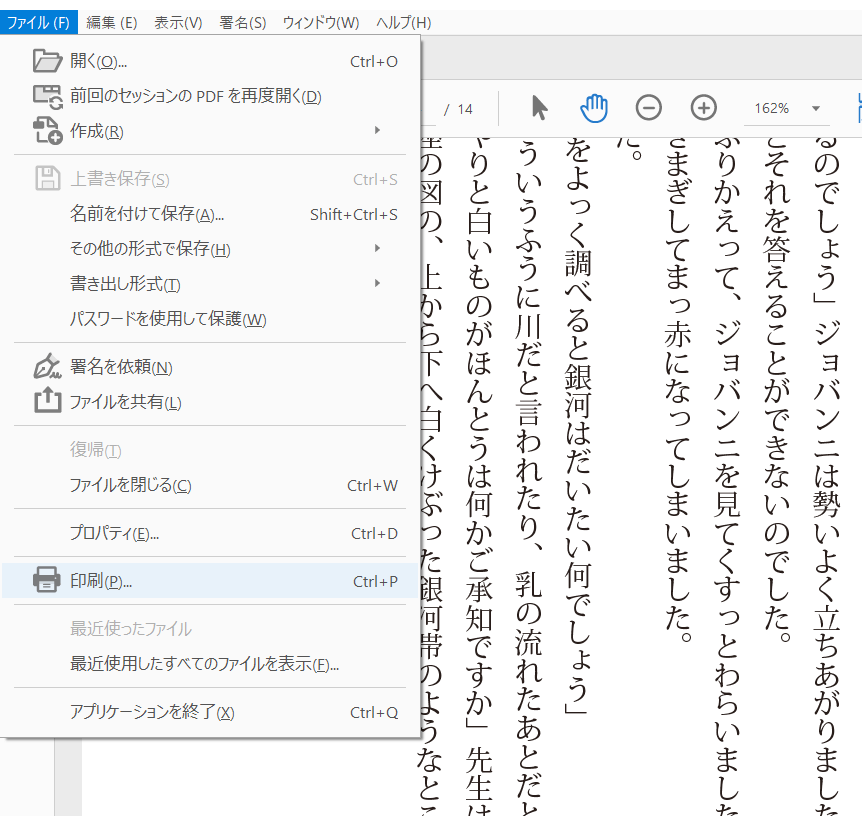Wordのグラフ、見やすい配色、きれいな配色
卒業アルバム以外の無線綴じなどは引き続き承っております。
Microsoft Wordは、豊富なグラフ作成機能がついています。ビジネスや学術の文書作成において、グラフは重要な情報伝達手段の一つです。しかし、グラフの見やすさや魅力は、適切な配色に大きく影響されます。この記事では、Wordのグラフを見やすくするための配色の選び方と、きれいな配色の実現方法についてご紹介します。
見やすさを考慮した配色の選択
Wordにはカラーパレットが用意されており、一つの書類で一貫した配色を行います。テーマカラー、アクセントカラー、シェードカラーなどが含まれているので、自分の文書やプレゼンテーションの雰囲気に合わせて選ぶと良いでしょう。
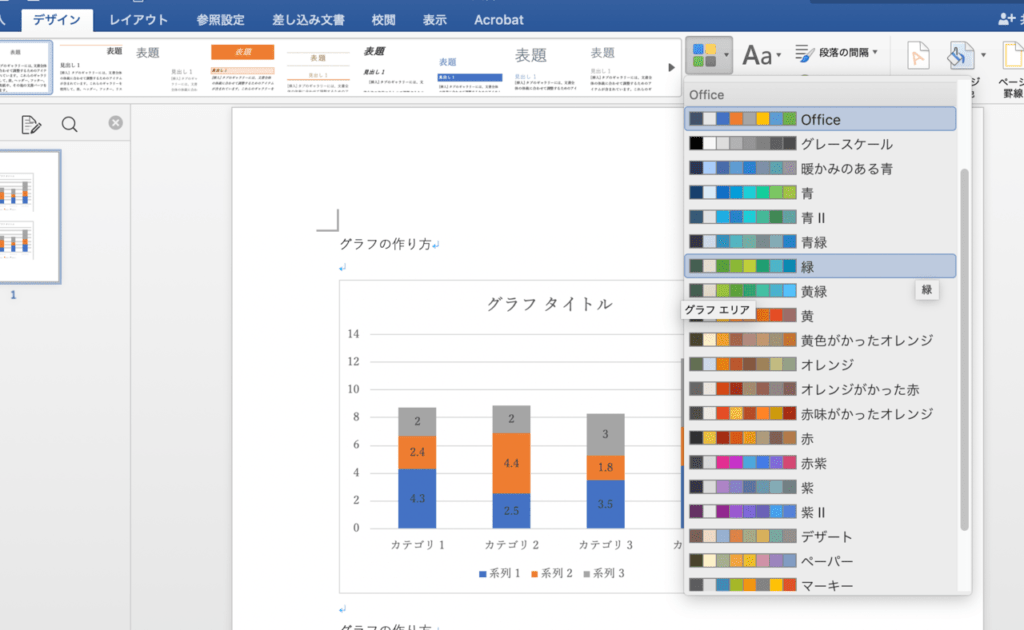
視力が弱っている方や、色の区別がつきにくい方、様々な人に配慮した配色として一番参考になるのが「カラーユニバーサルデザイン」という概念です。
見分けやすい組み合わせ、見分けにくい組み合わせが紹介されており、
オレンジ、黄色、緑、青、空色、茶色と、色相や彩度、明度が異なる色の組み合わせが提案されています。
推奨配色だとかなりカラフルなグラフになるので、本文や見出しなど、グラフ以外の部分は黒かグレーのモノトーンでまとめるのがおすすめです。
すっきりお洒落な配色
上記と真逆のことを言うようですが、すっきりお洒落に見えるデザインはずばり「同系色でまとめる」です。紺色、青、水色を用いた青系のデザイン、深緑、緑、黄緑などを用いた緑系のデザインなど、テーマカラーを決めるとまとまりのあるプロフェッショナルな印象に紙面に仕上がります。
Wordのパレットも「青」「黄」「緑」など、同系色でまとめたものがいくつもあります。作成する原稿のテーマカラーを決めて同系色でまとめるのが、すっきりしたデザインにする近道です。
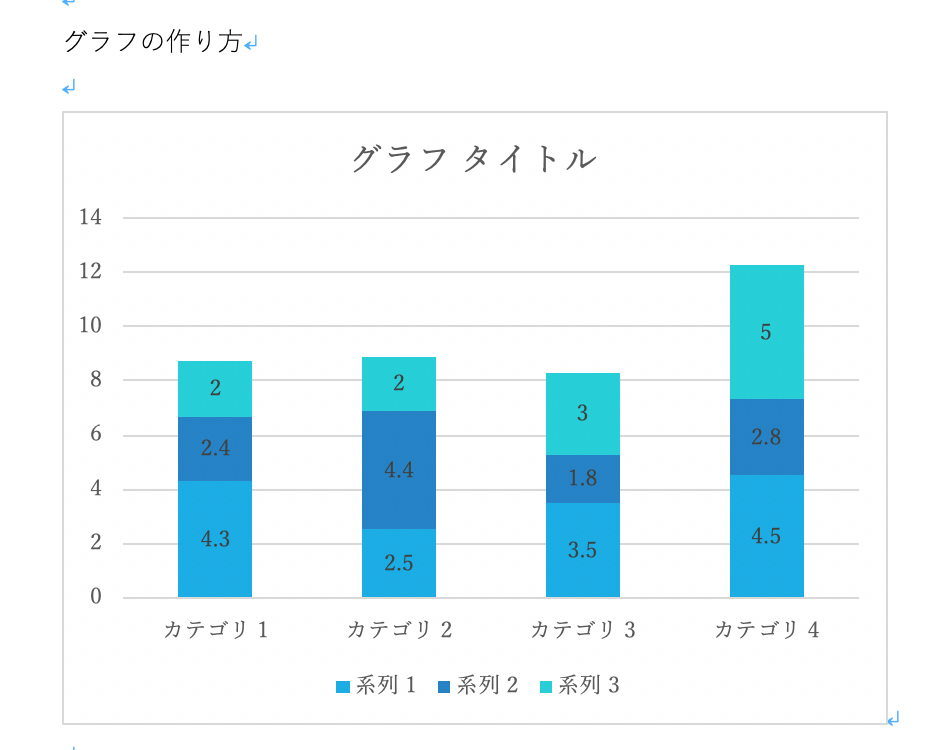
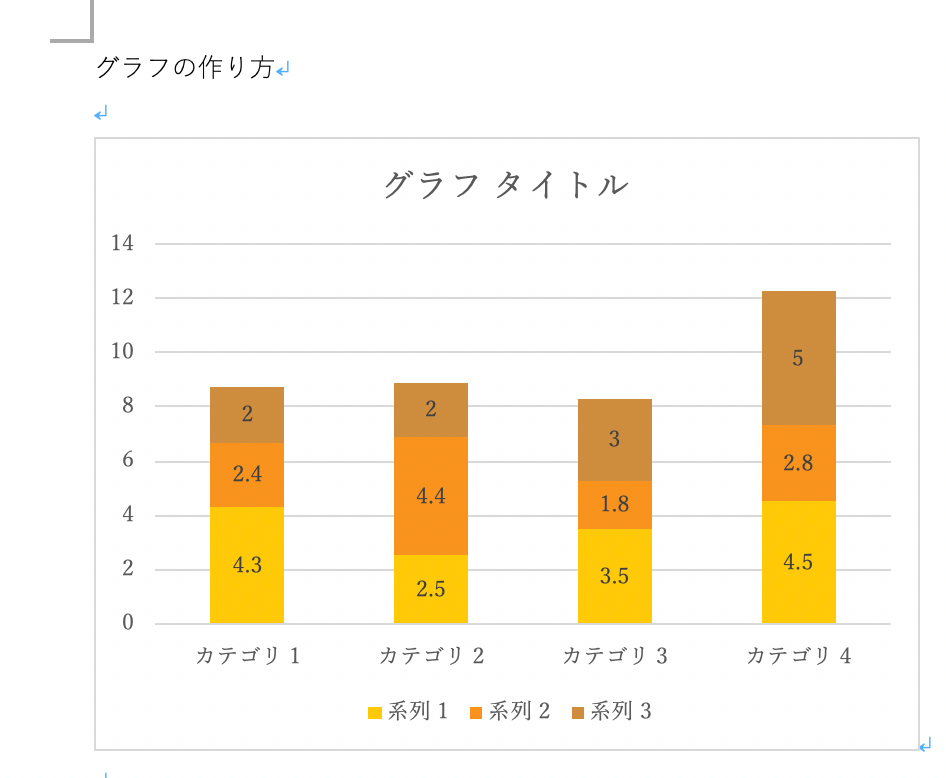
カラーコントラストの確認
同系色の配色を選ぶ際には、カラーコントラストを意識することが重要です。コントラストが低い配色だと、グラフの要素が見えにくくなります。
たとえば以下のグラフは、一番上の緑と真ん中の緑の明度が同じくらいなので、境界線がわかりづらくなっています。
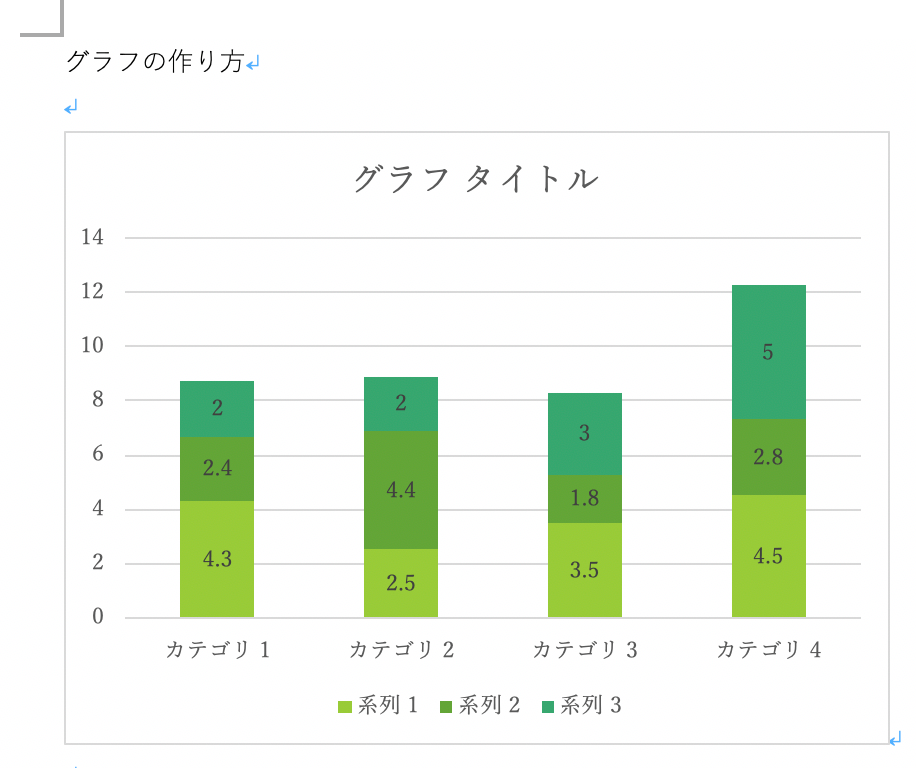
色のコントラストは、彩度の違いより明度の違いの方が認識しやすいです。
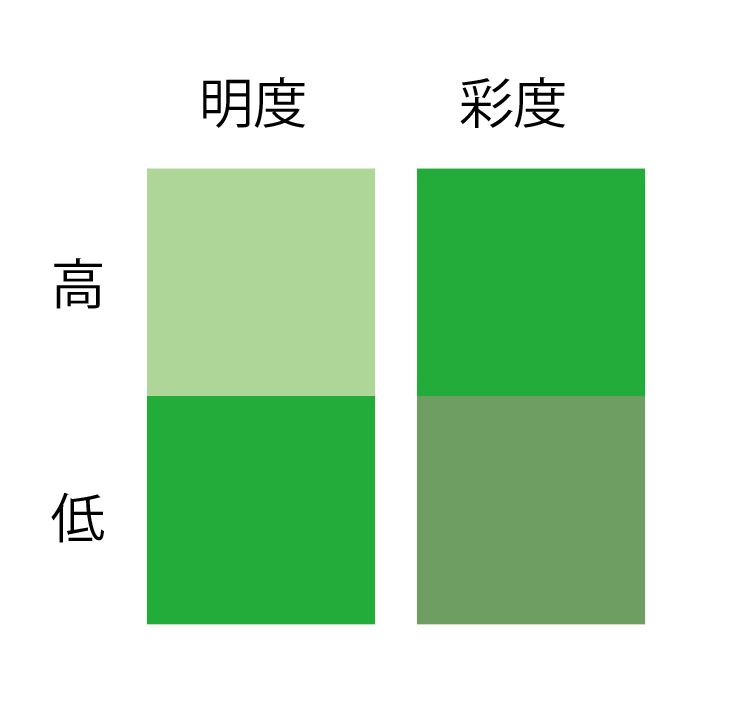
グラフと文字の色を個別に調整する
デフォルトのカラーパレットだと全てがうまくいくことは少ないです。見辛い色を個別に選択、右クリックをして「書式設定」を開き、色を変更しましょう。
見分けにくい色は明度をぐっと暗くするか、明るくするかでだいぶ見やすくなります。
明度差は文字にも関係します。濃い色にのっている文字は白に変更し、薄い色にのっている文字は黒のままにするだけで、見やすく、洗練された印象のグラフになります。
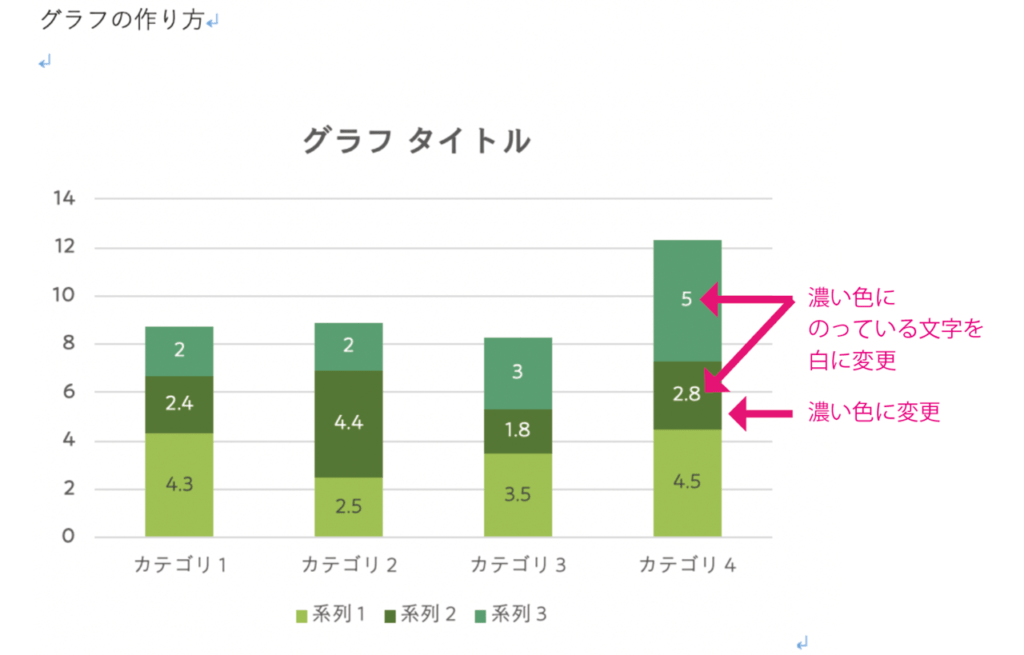
関連記事
「こんな本にはどんな用紙がいい?」「予算に合った仕様にしたい」など冊子作りのご相談は
電話連絡先:06-6753-9955 / 法人専用窓口:0120-264-233
(平日10:00~18:00)
またはお問合わせフォームからお気軽にお問合わせください。
印刷製本の専門スタッフがお答えしております。
冊子のジャンルから選ぶ
利用シーン、目的に合った冊子印刷の仕様を、価格例と合わせてご提案しています。
お見積り&ご注文でサイズや部数、製本方法などを変更してすぐに印刷価格がチェックできます。
製本方法から選ぶ
製本方法のメリットを活かした仕様、冊子のページ数や部数に合った仕様を格安でご提案しています。
対応サイズや用紙、印刷仕様、オプション加工、納期、価格例をご案内します。